네이버 빠른길찾기
초행길에서 길을 잃어버리거나 약속시간에 늦었다면 당황할 것 같아요. 스마트폰을 이용해서 빠르게 길찾기를 이용할 수 있다면 이런 상황을 길을 편하게 찾아갈 수 있는데요. 저도 길을 잘 못찾는 편이지만 네이버 빠른길찾기를 이용하면서 조금은 이런 어려움에서 해방이 되었습니다. 요즘에는 인터넷만 연결되면 정말 쉽게 빠른길찾기가 가능해진 것 같습니다.
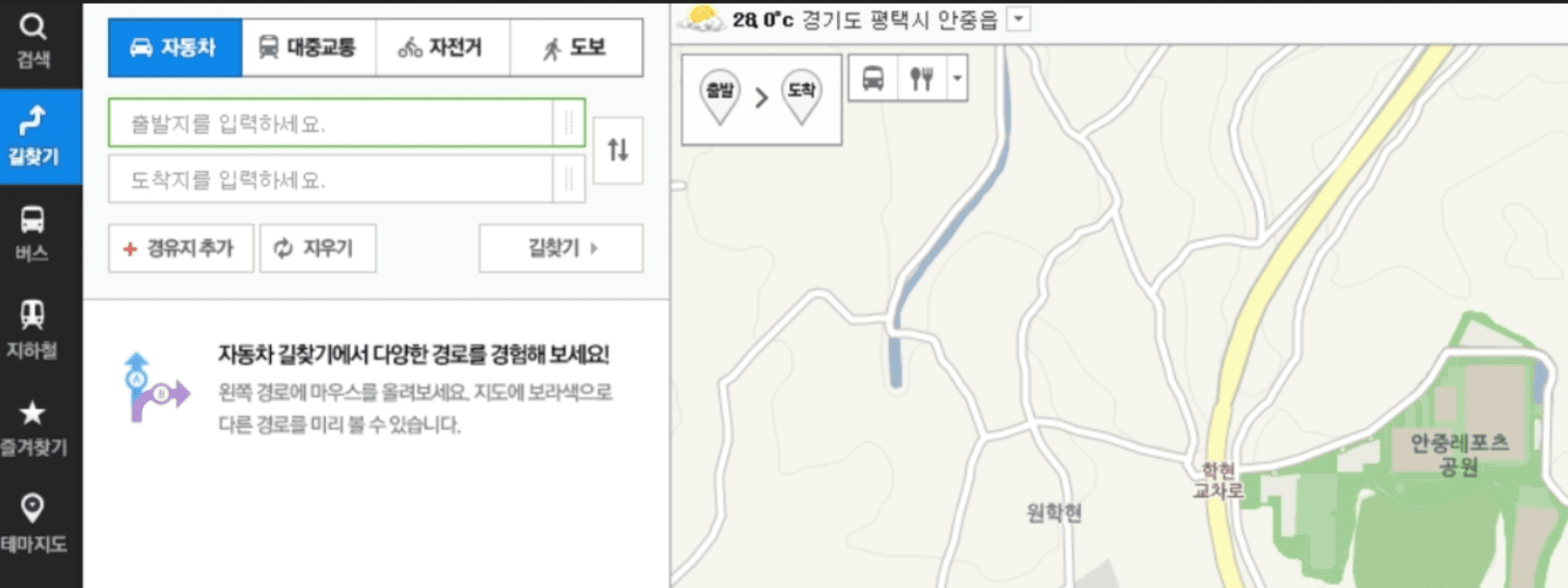
어플만 이용할 줄 알면 길치라는 표현도 점점 사라질 수밖에 없겠죠. 앱이나 웹만 연결되어 있다면 출발지와 목적지만 입력하면 바로 이용이 가능합니다. 오늘은 네이버 빠른길찾기 이용을 해보려고 합니다. 다음 카카오맵도 네이버 빠른길찾기만큼 좋은 기능을 가지고 있다고 합니다.
다음에서 네이버지도를 검색하면 네이버 빠른길찾기를 쉽게 이용해 볼 수 있는데요. 앞에서 말씀드린대로 사용하는 방법은 간단합니다. 우선 길찾기 버튼을 선택하고 출발지와 목적지를 입력하겠습니다. 출발지와 목적지는 지명이나 건물을 입력하면 같은 이름을 가진 장소가 여러군데 등장하기 때문에 주의를 기울여서 정확한 장소를 지정하는게 좋습니다. 어떤면에서는 지도에서 설정하는 방법이 조금 더 정확할 것 같습니다.

지도 상단을 잘 보면 출발과 도착 마크가 왼쪽 상단에 위치하고 있습니다. 출발을 선택하면 출발 표시가 마우스를 따라 다니는 것을 볼 수 있어요. 원하는 지점을 선택하면 지도에 출발표시가 지정되고 한번 더 도착을 누른 후 원하는 지점을 선택하면 도착 지점까지 표시가 됩니다. 이제는 네이버 빠른길찾기를 실행하면 되겠죠? 그러면 최단경로가 나타나고 현재 경로는 자차를 가지고 이동할때를 기준으로 보여주는데요. 여기에서 대중교통, 자전거, 도보 중에서 이동 방법을 선택하면 됩니다.

사실 다들 네비 어플을 사용하기 때문에 네이버 빠른길찾기는 대중교통을 이용하는 분들이 이용하기 더 적합합니다. 대중교통으로 선택을 바꿔주면 다양한 경로가 나옵니다. 이때 조금 더 편하게 앉아 가고 싶은 분들은 버스를 선택하면 가능성이 높아집니다. 물론 버스를 선택하면 지하철과 버스의 조합보다 이동시간이 더 오래 걸리는 경우가 많은 것 같습니다.

사실 길찾기에서 어려운 부분이 지하철과 버스의 조합과 도보로 건물 바로 앞까지 도착하는 방법인데요. 이렇게 지하철 출구와 버스 정류장 명칭을 알려주니깐 어디든 쉽게 찾아갈 수 있죠. 환승이 정말 쉬워집니다.또한 상세 경로를 눌러서 볼 수 있는데요. 이 부분에 관련한 네이버 빠른길찾기는 아래에서 조금 더 설명드리겠습니다.
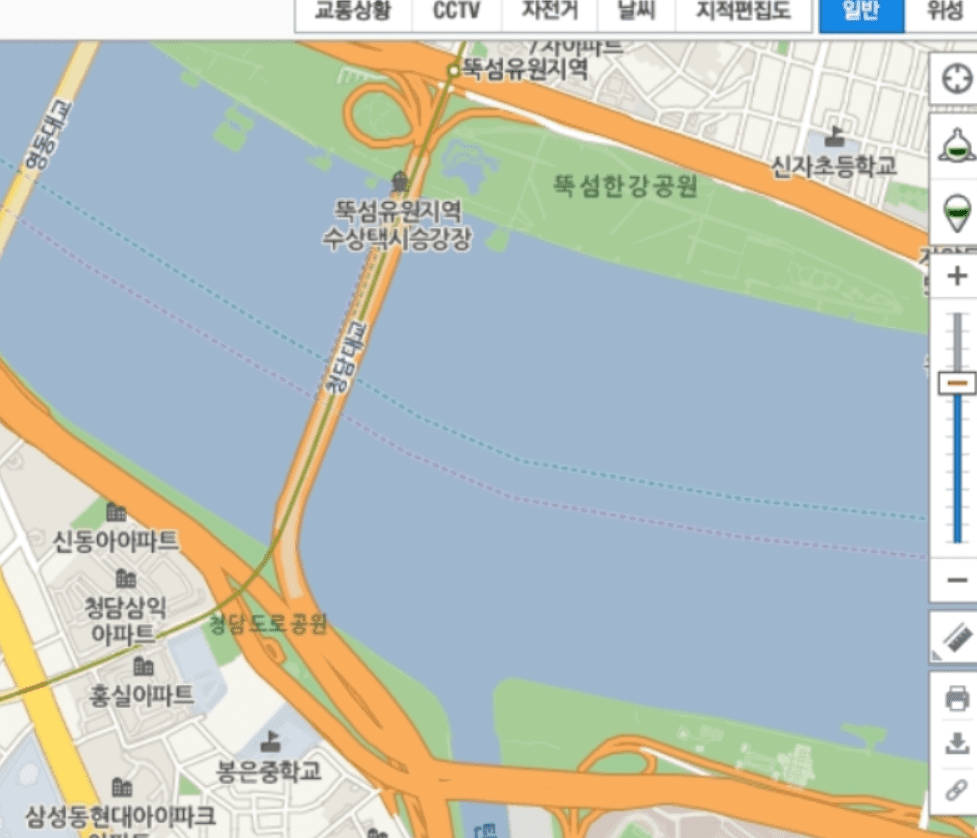
화면 우측에는 좋은 기능들이 더 많이 숨어 있습니다. cctv를 선택하면 해당 경로 주변에 있는 cctv 화면을 모니터로 직접 볼 수 있고 교통상황, 로드뷰, 항공뷰를 이곳에서 선택해서 이용하면 됩니다. 개인적으로는 네이버 빠른길찾기가 정말 유용했던 상황은 모바일 어플을 켜놓고 도보 길찾기를 하는 상황입니다. 이것만 있으면 길을 헤메는 시간을 많이 절약하게 됩니다.

우선 어플에서 똑같이 경로를 입력했습니다. 도보로 1시간 40분 정도 걸린다고 나오는데요. 최근에 일부러 많이 걷기를 위해서 노력하고 있어서 이정도 거리는 걸어서 다니려고 노력하고 있습니다. 그러면 큰길우선, 최적 중에서 원하는 경로를 선택해 주세요. 그럼 파란색으로 실제 경로가 표시되는데요. 여기에서 왼쪽에 있는 과녁 표시를 누르면 내 위치가 지도에 빨간점으로 표시가 됩니다.

즉 내 위치가 파란 경로만 벗어나지 않으면 제대로 방향을 잡아서 빠른길찾기를 하고 있다는 것을 알 수 있습니다. 자전거와 도보로 이동하는 분들에게 네이버 빠른길찾기가 정말 유용한데요. 기회가 되면 카카오맵과 비교해 보면서 이용하시면 좋을 것 같습니다.